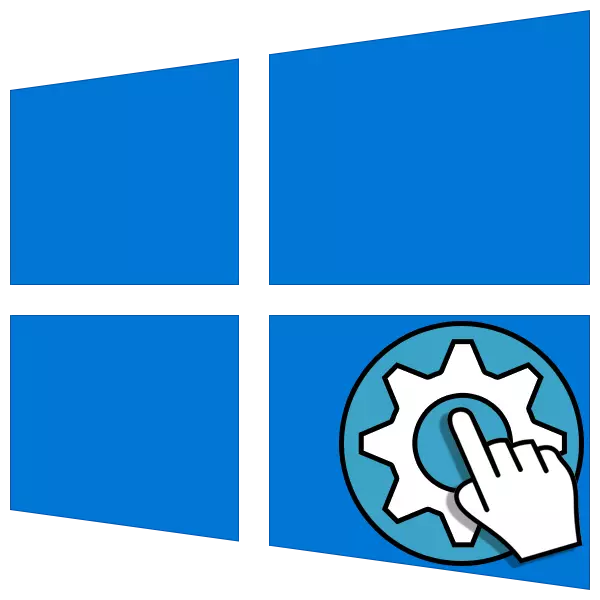
Mae system weithredu Windows, fel unrhyw un arall, yn cael ei drefnu yn y fath fodd i ryngweithio â dyfeisiau sydd wedi'u cysylltu â'r PC, mae'n gofyn am bresenoldeb meddalwedd arbennig - gyrwyr. Yn y rhan fwyaf o sefyllfaoedd, mae gosod y cydrannau hyn yn digwydd yn y modd arferol gan ddefnyddio gosodwyr sydd wedi'u lawrlwytho neu swyddogaethau diweddaru awtomatig, ond nid yw bob amser yn digwydd. Yn ystod y broses hon, gall gwallau a diffygion ddigwydd am unrhyw resymau eraill. Heddiw byddwn yn siarad am sut i "setlo" â llaw y gyrrwr i'r cyfrifiadur gan ddefnyddio'r offer system adeiledig.
Gosod Gyrwyr â Llaw yn Windows 10
Byddwn yn datrys y dasg gyda chymorth y cyfleustodau adeiledig yn y safon "Rheolwr Dyfais Windows". Bydd gennym ddau offeryn yn ein dwylo: "Dewin Diweddariad Gyrwyr", sy'n un o'r nodweddion yn y "Dispatcher", yn ogystal â'r "Dewin Gosod Offer", sy'n rhaglen fach ar wahân. Nesaf, byddwn yn ystyried sawl opsiwn ar gyfer defnyddio'r cronfeydd hyn.Opsiwn 1: Diweddariad Gosod neu Gyrwyr
Mae'r dull hwn yn awgrymu gosod fersiynau "ffres" mwy o feddalwedd, yn wahanol i un presennol. Hefyd, bydd y cyfarwyddyd yn gweithio os cafodd y gyrrwr ei ddileu o'r blaen neu heb ei osod. Fel arall, byddwn yn cael y neges hon:
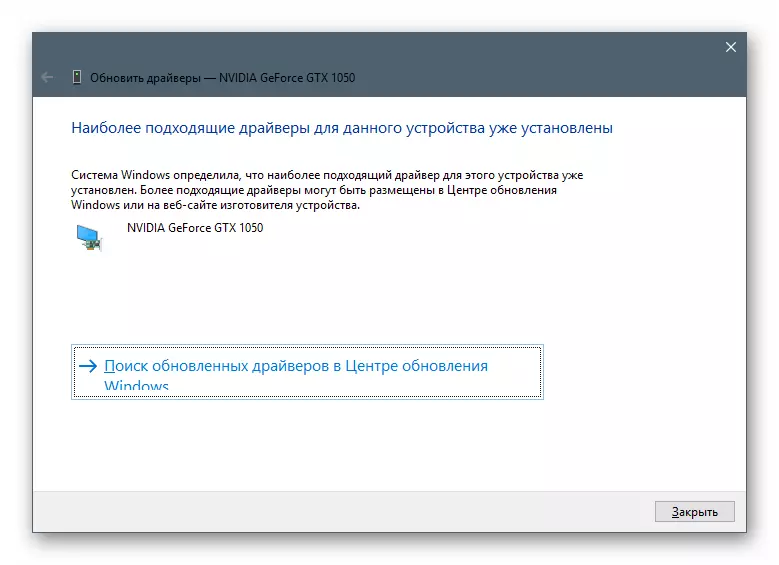
Ystyriwch y broses ar yr enghraifft ar gyfer y cerdyn fideo.
- Lawrlwythwch y gyrrwr o'r safle swyddogol.
Opsiwn 2: Ailosod gyrrwr presennol
Mae pob gyrrwr gosod "gorwedd" mewn ystorfa system arbennig, y gellir ei ddefnyddio i adfer eu perfformiad rhag ofn y bydd diffygion. Fodd bynnag, yn fwyaf aml, dim ond mesur dros dro ydyw, felly os ailadroddir y gwallau, dylech feddwl am y meddalwedd ailosod llawn.
- Rydym yn mynd at y "Rheolwr Dyfais", ewch i ddiweddaru'r gyrwyr, dewiswch y dull llaw (gweler uchod) ac yn y ffenestr nesaf yn lle gwylio Ffolderi cliciwch ar y bloc a bennir yn y Sgrinlun.
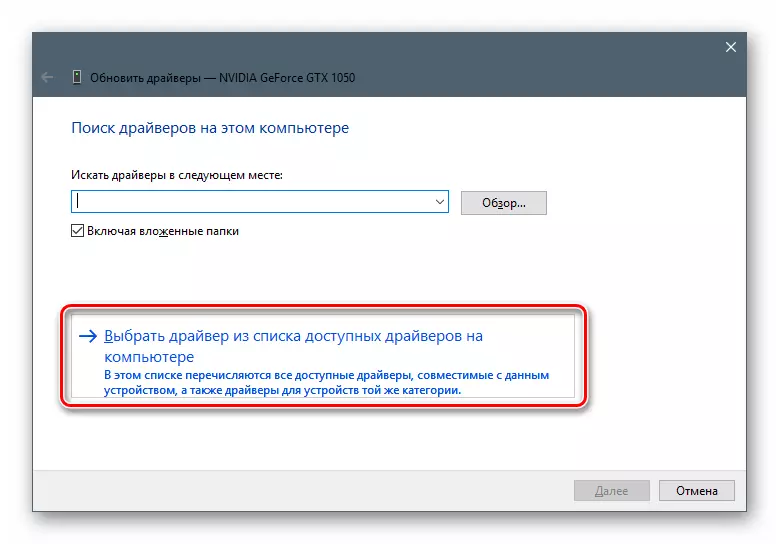
- Bydd y cyfleustodau yn rhoi rhestr i ni o'r holl yrwyr sy'n gydnaws sydd ar gael yn y gadwrfa, gan nodi'r fersiwn a'r dyddiad rhyddhau. Rydym yn dewis un ohonynt (gallwch gymryd yr un presennol, hynny yw, yr un a osodwyd ddiwethaf, a gallwch a "rholio yn ôl" i'r rhifyn blaenorol) a chliciwch "Nesaf".
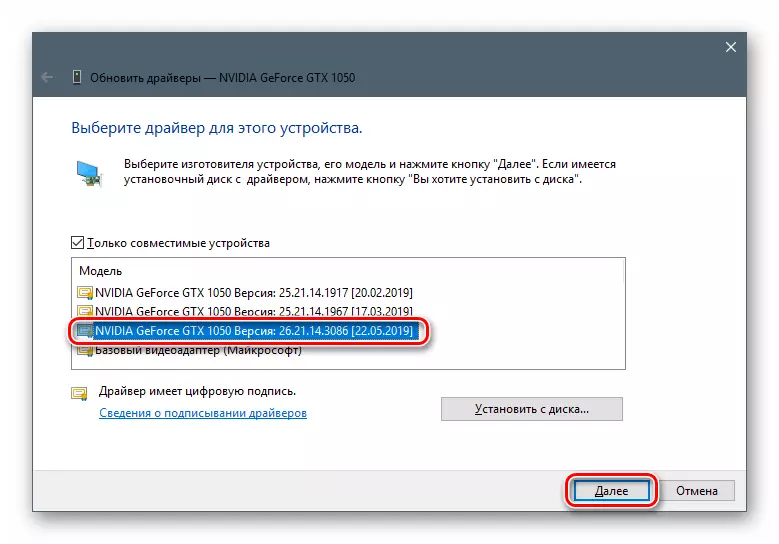
- Rydym yn aros am gwblhau'r gosodiad, cau'r ffenestr ac ailgychwyn y peiriant.
Opsiwn 3: "Dewin Gosod Offer"
Mewn paragraffau blaenorol, gwnaethom ddefnyddio'r gyrrwr i ddiweddaru'r gyrwyr, nawr gadewch i ni siarad am ddefnyddioldeb ar wahân - y "Dewin Gosod Offer". Mae'n caniatáu i chi osod meddalwedd ar gyfer dyfeisiau storio ffenestri safonol neu o Microsoft Servers, yn ogystal ag o ddisgiau neu o ffolderi ar eich cyfrifiadur.
Gosodiad o'r ddisg
- I ddechrau, dadbaciwch y pecyn yn ffolder ar wahân, fel yn y paragraff cyntaf.
- Agorwch y "Rheolwr Dyfais", rydym yn mynd i'r ddewislen "Gweithredoedd" a dewis "Gosod yr Hen Ddyfais". Os yw'r eitem yn anweithgar, mae angen i chi glicio ar unrhyw gangen neu dim ond mewn lle am ddim ar y sgrin "dosbarthwr".
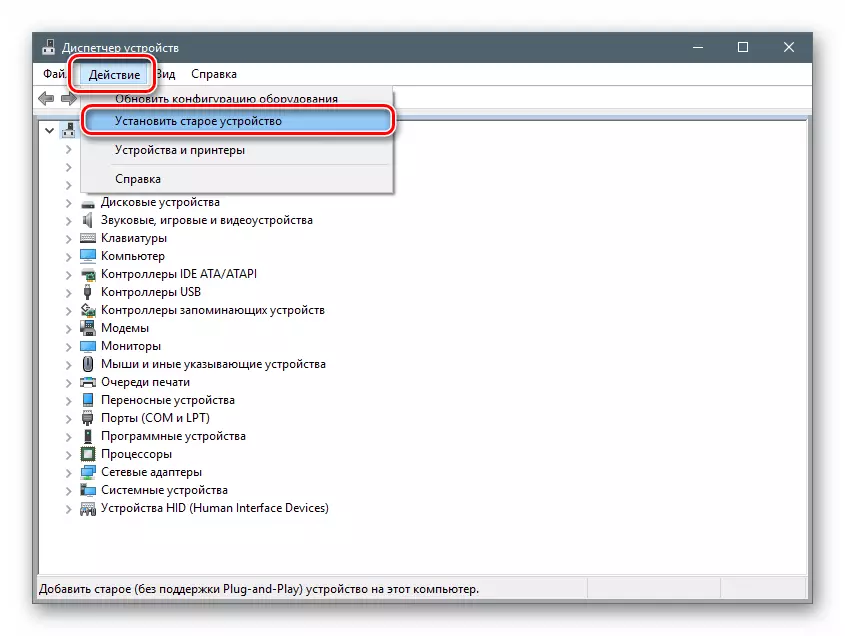
- Mae'r ffenestr startup "Wizard Gosod Offer" yn agor. Yma rydych chi'n clicio "Nesaf".
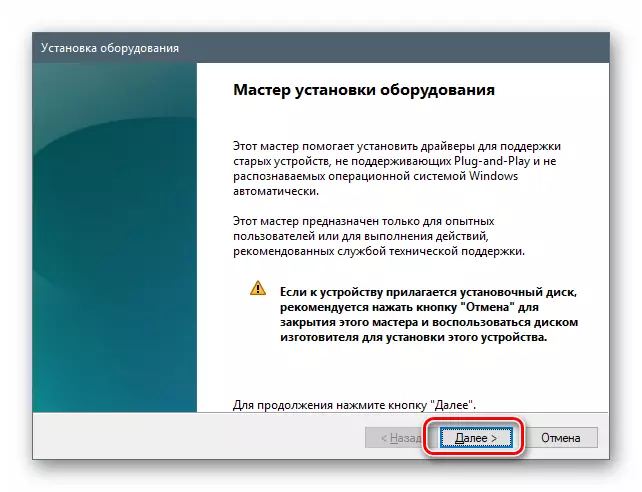
- Rydym yn rhoi'r newid i'r safle penodedig (gosod llaw o'r rhestr). Eto "Nesaf".
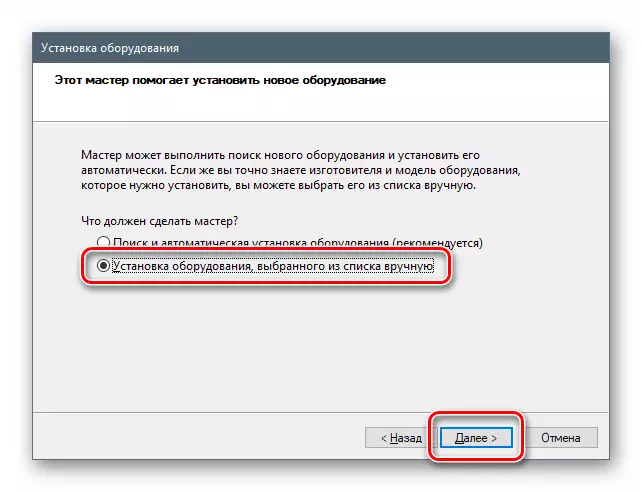
- Dewiswch y sefyllfa "Dangos Pob Dyfais". Rydym yn mynd ymhellach.
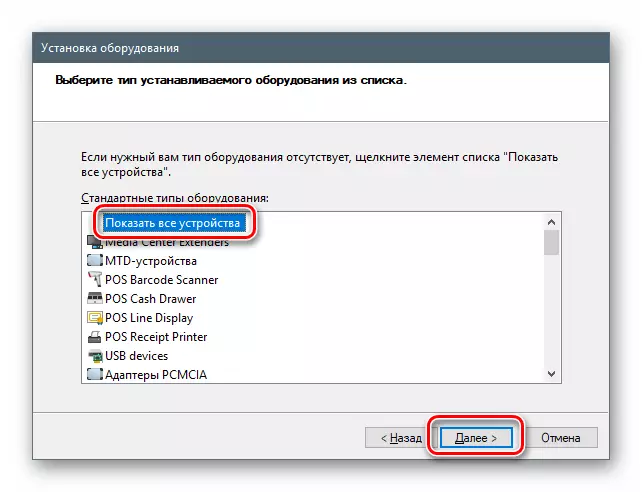
- Yn y ffenestr nesaf, pwyswch y botwm "Gosod o'r ddisg".
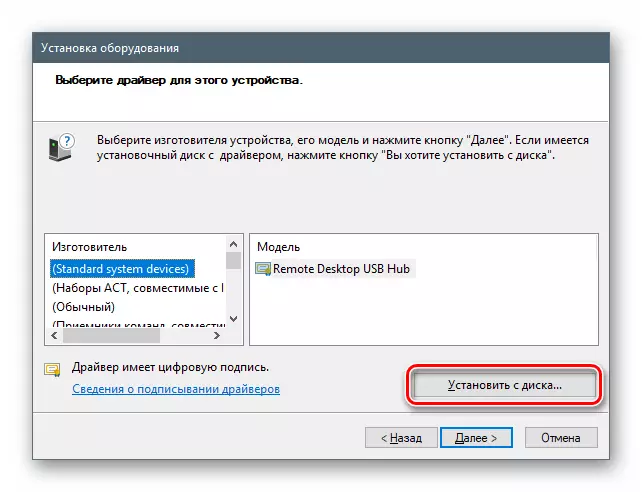
- Cliciwch "Adolygiad".
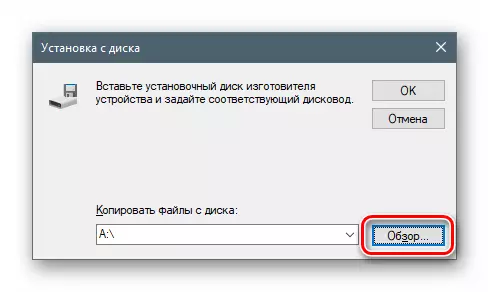
- Yn y "Explorer", ewch i'r ffolder gyda gyrrwr heb ei ddadbacio ac agorwch y ffeil gyda'r estyniad INF.
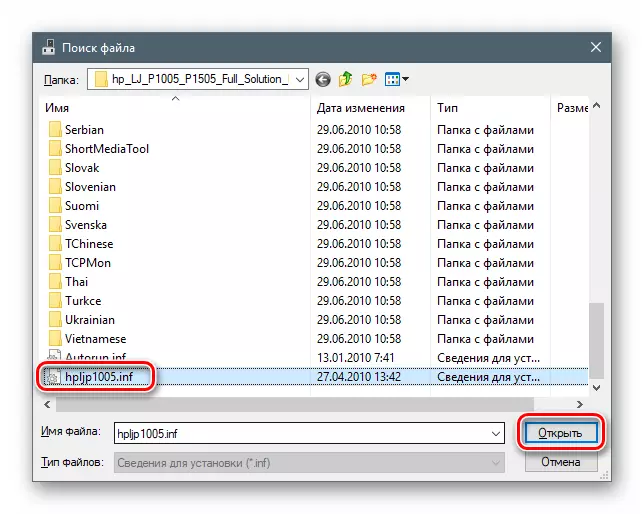
- Cliciwch OK.
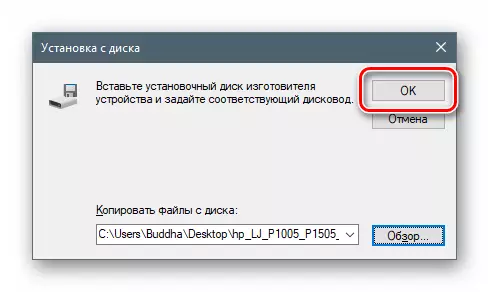
- Rydym yn dewis model (os oes nifer ohonynt) a chliciwch "Nesaf".
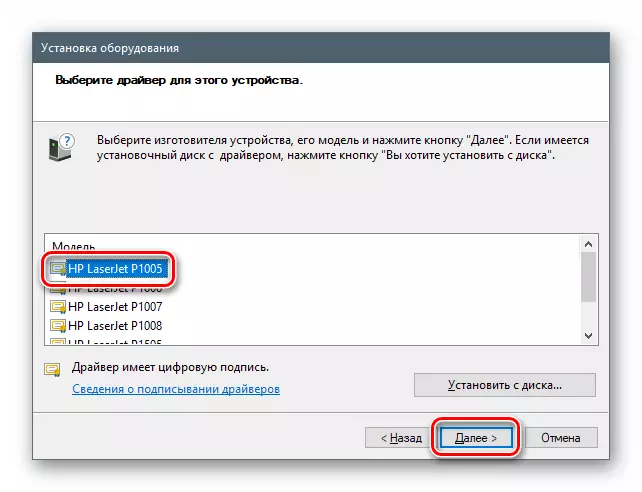
- Bydd y system yn diffinio'r gyrrwr, ac ar ôl hynny gallwch ddechrau'r gosodiad.
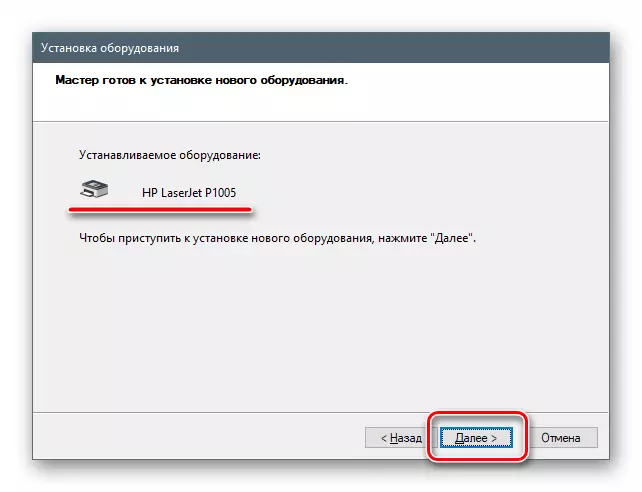
- Rydym yn aros am gwblhau'r broses.
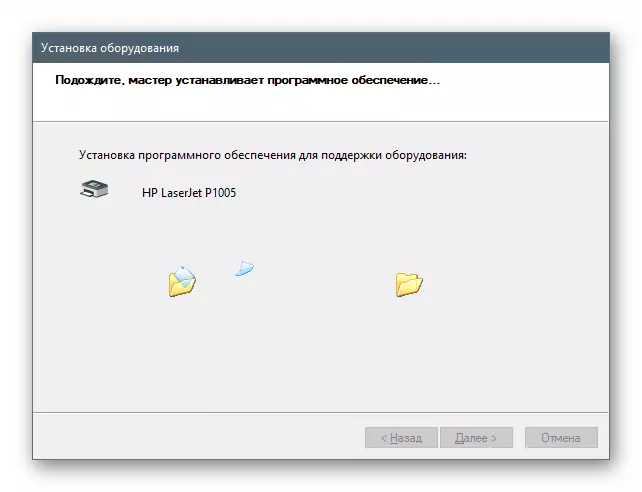
- Rydym yn cau'r ffenestr "Meistr" trwy glicio ar "Gorffen".
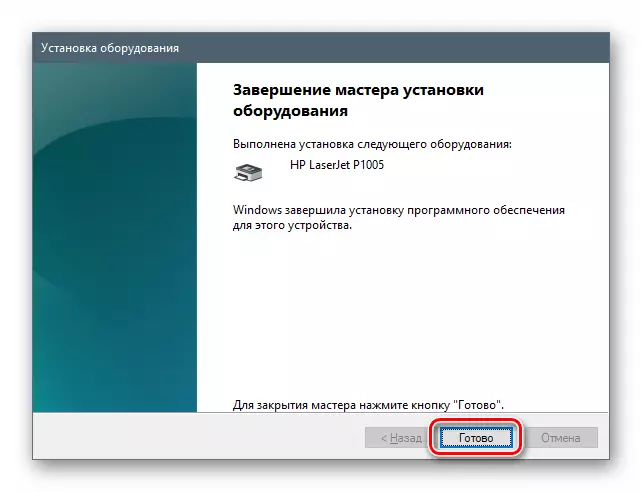
Gosodiad o'r ystorfa neu o Microsoft Server
- Rydym yn pasio camau y gosodiad i gyfnod dethol y math o offer a chlicio ar yr enw, er enghraifft, "argraffwyr".
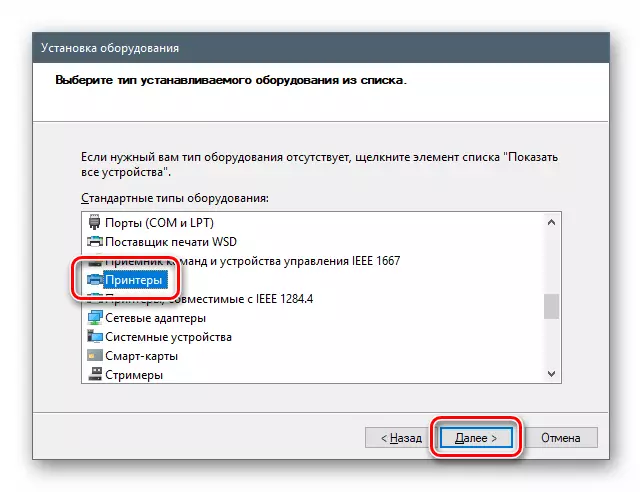
- Gall y camau canlynol fod yn wahanol i wahanol ddyfeisiau. Yn yr achos hwn, rhaid i chi ddewis y porthladd.
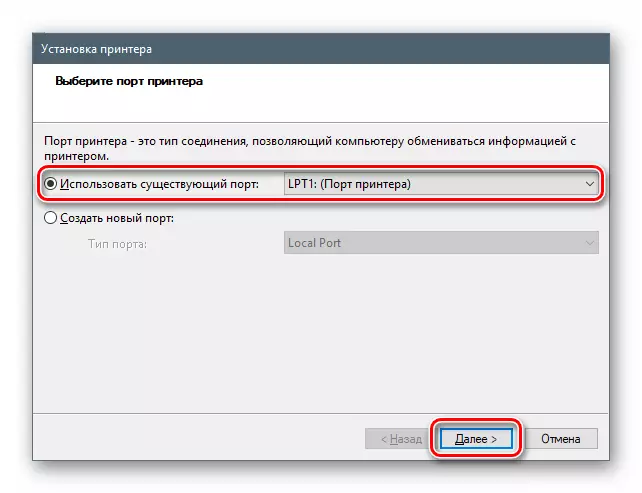
- Yma gwelwn ddau restr - gweithgynhyrchwyr a modelau. Mae hwn yn fath o arddangos storfa gyrwyr. Er mwyn ei ddiweddaru ac ehangu'r rhestr, cliciwch ar y botwm Windows Update Centre. Rydym yn aros nes bod y system yn cyflawni'r llawdriniaeth.
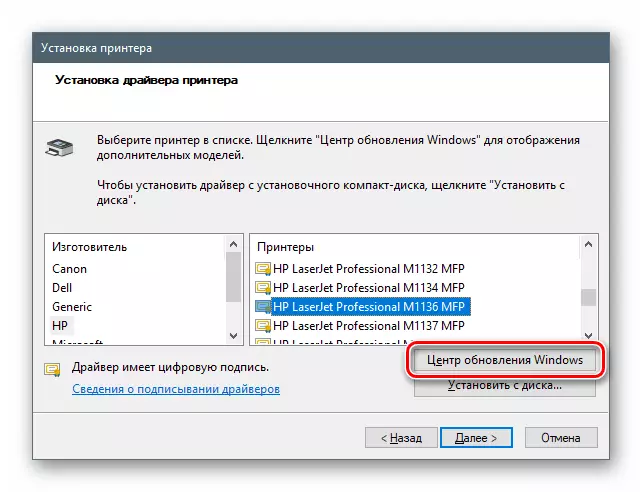
- Nawr dewiswch y model a ddymunir yn y rhestr o'r gwneuthurwr priodol a dechreuwch y gosodiad.
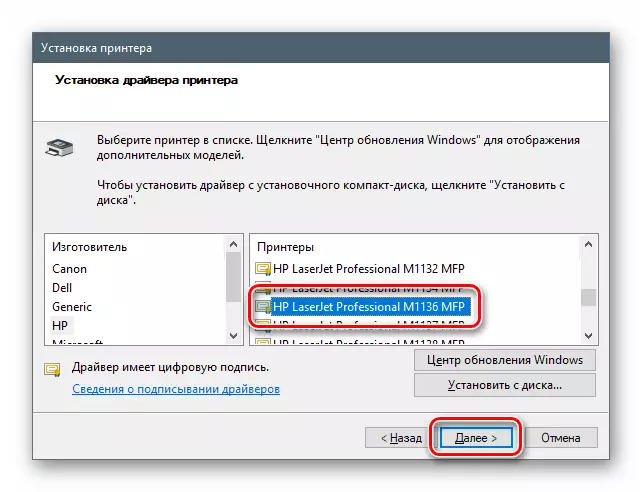
Nghasgliad
Gwnaethom edrych ar sawl opsiwn ar gyfer gyrwyr â llaw yn Windows 10. Mae'r technegau hyn yn eich galluogi i ddefnyddio pecynnau wedi'u lawrlwytho ac amrywiol gludwyr symudol ac optegol. Yn ogystal, gan ddefnyddio'r Dewin Gosod Dewin, gallwch ychwanegu gyrrwr dyfais nad yw hyd yn oed yn gysylltiedig â'r cyfrifiadur.
Fel y gallech sylwi, ar un o'r camau o reinstalling meddalwedd yn y ffenestr mae yna flwch gwirio "Dim ond dyfeisiau cydnaws". Os byddwch yn cael gwared ar y blwch gwirio hwn, bydd y cyfleustodau yn dangos i ni i gyd yrwyr sydd ar gael yn y pecyn neu "ail-gynhnïo" i'r rhestr o wneuthurwyr a modelau gyda'r botwm "gosod o'r ddisg". Mae'r nodwedd hon yn ei gwneud yn bosibl disodli'r gyrrwr gosod i fersiwn arall, os oes angen. Yma, y prif beth yw deall yr hyn y mae'n cael ei wneud ar gyfer, a cheisiwch beidio â defnyddio meddalwedd ar gyfer dyfeisiau eraill.
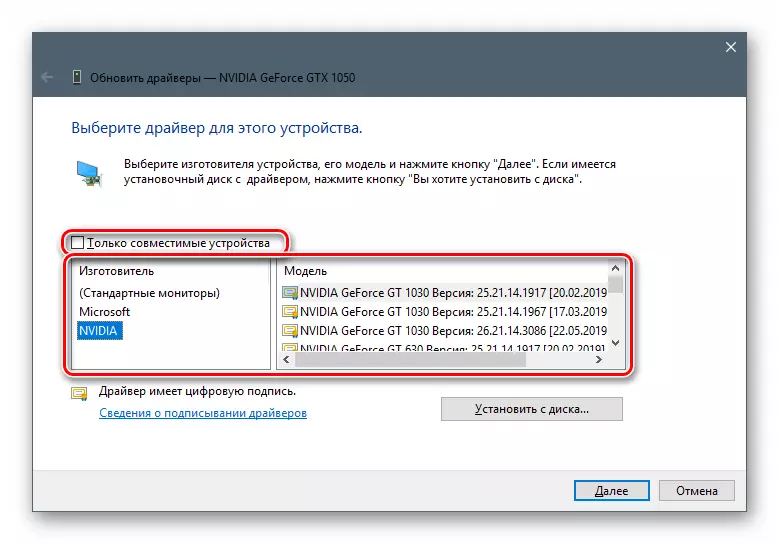
Awgrym: Os nad oes angen eithafol i gymhwyso technegau llaw, mae'n well defnyddio'r pecynnau a lwythwyd i lawr o safleoedd swyddogol neu alluoedd diweddaru awtomatig. Bydd hyn yn helpu i osgoi problemau diangen ar ffurf problemau a gwallau rhag ofn y bydd camau anghywir.
- Rydym yn mynd at y "Rheolwr Dyfais", ewch i ddiweddaru'r gyrwyr, dewiswch y dull llaw (gweler uchod) ac yn y ffenestr nesaf yn lle gwylio Ffolderi cliciwch ar y bloc a bennir yn y Sgrinlun.
